来源:统一手机站 编辑:admin 更新:2016-05-24
用手机看
iPhone7/7S显示恢复模式怎么回事?iPhone7卡恢复模式怎么办?相信大家在升级系统的时候会遇到卡恢复模式的情况,那遇到卡恢复模式以后要怎么办呢?接下来我们就来了解一下iPhone7卡恢复模式的挽救办法吧。
原因一:错按或误按
因为挤压或不正当的掌握方式也可能导致iPhone进入恢复模式。如果是这样,只需要将iPhone关机重启即可。
原因二:越狱失败问题
如果是越狱失败造成的问题,也可以先尝试用上述方法开机。如果不行,就只能使用iTunes为iPhone恢复了。
①下载并打开【iTunes】软件,再将iPhone进入恢复模式【关机键+Home键】。
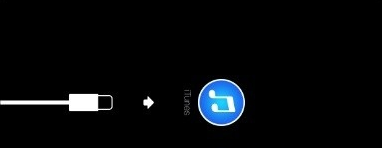
②随后,电脑上的iTunes软件会提示,检测到一个处于恢复模式的iPhone设备。点击【好】
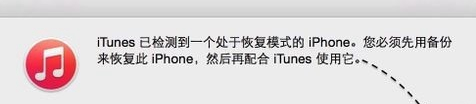
③显示下图后,点击【恢复iPhone】。并在弹出的提示中,点击【恢复并更新】按钮。
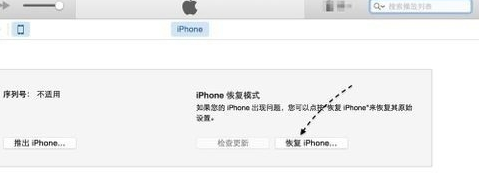
④随后iTunes会为iPhone检测最新系统固件,然后按照它的要求一步一步操作即可。
(过程太长了,所以省略。不了解的小伙伴可以在网上搜寻“iTunes怎么恢复iPhone”)
⑤恢复完成后,iPhone会进入激活初始化界面,根据提示一步一步小激活即可。
好了以上就是此次与大家分享的关于苹果iPhone7卡恢复模式的解决教程,想了解更多精彩资讯请继续关注统一手机站,猫木将为大家带来最新最好玩的精彩资讯。
